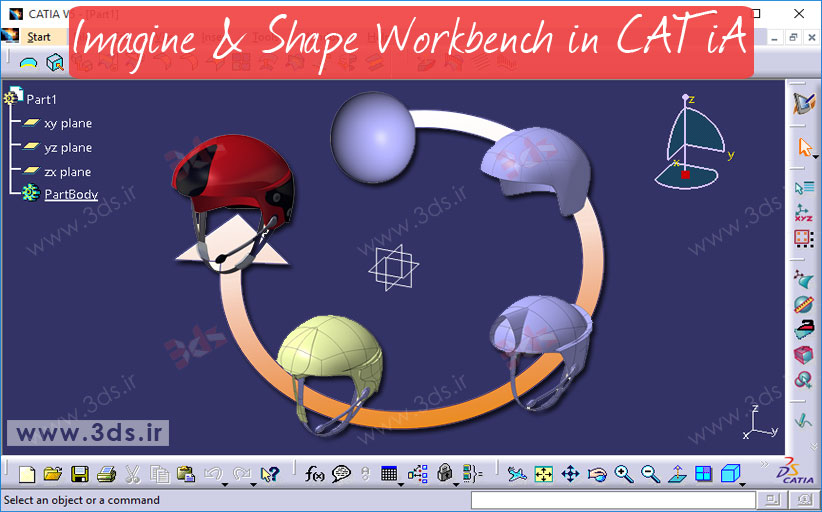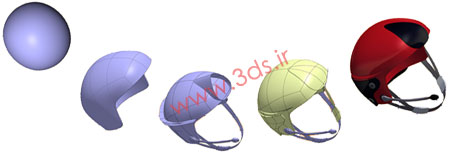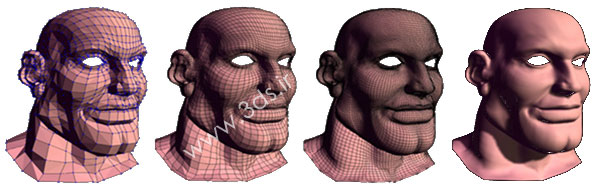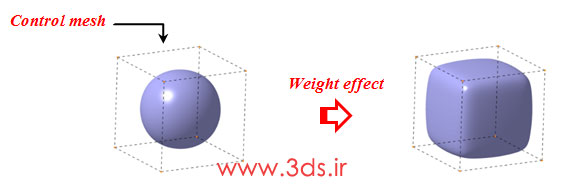تا به امروز 6 محیط کاری نرمافزار کتیا را خدمت شما دوستان عزیز معرفی و آموزش این محیطها را شروع کردیم. (آموزش محیط Sketcher نرمافزار کتیا، محیط Part Design کتیا، محیط Assembly Design کتیا، محیط Drafting نرمافزار کتیا، محیط Generative Shape Design کتیا و آموزش محیط FreeStyle کتیا). امروز قصد داریم آموزش محیط دیگری از این غول طراحی را استارت بزنیم: محیط Imagine & Shape نرمافزار کتیا و مثل همیشه ابتدا معرفی محیط Imagine & Shape کتیا.
محیط Imagine & Shape کتیا چیست؟ و کاربرد آن در کجاست؟
محیط Imagine & Shape (طراحی مفهومی) کتیا یکی از محیطهای جذاب مجموعه Shape است. (Imagine & Shape (IMA محصولی است که بر مبنای سطوح بخشیزه شکل گرفته است این محصول بینظیر CATIA، برای بیان ایدههای خلاقانه در محیط سهبعدی، طراحی محصولات به صورت مفهومی، نمونهسازی سریع، شبیهسازی قطعات و طراحی با استفاده از عکس مورد استفاده قرار میگیرد. با به کارگیری ابزارهای خاص این محیط، طراح میتواند یک ایده جالب و پیچیده طراحی را با روشی بسیار ساده و با سرعت زیاد به یک مدل هندسی سهبعدی تبدیل نماید. در محیط Imagine and Shape کتیا، طراح قادر است ضمن تولید مدلهای هندسی جدید، با تغییر فرم مدلهای موجود، عملکرد و کارآیی آنها را بهبود دهد. بیشترین استفاده از محیط Imagine and Shape، در طراحی لوازم خانگی، اسباب بازیها و کالاها و تجهیزات ورزشی است.
معرفی الگوریتم سطوح بخشیزه (Subdivision Surface)
الگوریتم سطوح بخشیزه (Subdivision Surface) برای تولید سطوح نرم مورد استفاده قرار میگیرد. در این الگوریتم، مش به عنوان زیربخشهای یک سطح، کنترل و تغییر فرم داده میشود، به گونهای که یک سطح نرم و یکپارچه تولید شود. با استفاده از این الگوریتم میتوان توپولوژی شکلهای بزرگ و پیچیده را توصیف کرد. به علت کاربرد و اهمیت این ویژگیهای منحصر به فرد، الگوریتم سطوح بخشیزه به عنوان یک روش مفید در سیستمهای انیمیشن و مدلسازی استفاده میشود.
سطوح بخشیزه مورد استفاده در نرمافزار CATIA V5 سطوح دقیق از نوع Bezier یا NURBS هستند. این سطوح بر اساس مشهای چهار وجهی تعریف و به کمک عناصر موجود در مش یعنی رئوس، لبهها و وجوه مش، کنترل میشوند. در یک سطح بخشیزه، میتوان با کنترل پارامترهای مربوط به کشش سطوح که به عنوان پارامتر جذب شناخته میشود، لبههای تیز یا نرم با درجه نرمی مختلف تولید کرد.
برای ورود به محیط Imagine & Shape از مسیر زیر اقدام کنید.
Start > Shape > Imagine & Shape ►
یک تنظیم ویژه در محیط Imagine & Shape کتیا
قبل از شروع کار با محیط Imagine and Shape بهتر است برای انجام یک تنظیم ویژه، مسیر زیر را دنبال کنید.
Tools > Options > Shape > Imagine & Shape > General ►
در قسمت Command Options Menu Mode گزینه Toolbar Menu را انتخاب و CATIA را Restart کنید. فعال بودن این گزینه ابزارهایی را که حالت سیکلی دارند به صورت منویی نشان میدهد.
منبع : آکادمی نرمافزارهای مکانیک